گزارشهای هزینه¶
هنگامی که هزینهها آماده ارسال هستند (مانند پایان یک سفر کاری یا یک بار در ماه)، باید یک گزارش هزینه ایجاد شود. داشبورد اصلی را باز کنید که بهطور پیشفرض داشبورد هزینههای من را نمایش میدهد. بهطور جایگزین، به مسیر بروید.
هزینهها بر اساس وضعیت با رنگهای مختلف نمایش داده میشوند. هر هزینهای با وضعیت برای گزارش (هزینههایی که هنوز باید به گزارش هزینه اضافه شوند) با متن آبی نمایش داده میشود. سایر وضعیتها (برای ارسال, ارسال شده, و تأیید شده) متن به رنگ سیاه ظاهر میشود.
ایجاد گزارشهای هزینه¶
ابتدا هر هزینه مورد نظر را که باید به گزارش اضافه شود، در داشبورد هزینههای من با علامت زدن کادر کنار هر ورودی انتخاب کنید، یا در صورت نیاز، به سرعت همه هزینههای موجود در لیست را با علامت زدن کادر کنار عنوان ستون تاریخ هزینه انتخاب کنید.
راه دیگر برای افزودن سریع تمام هزینههایی که در گزارش هزینه نیستند، این است که روی دکمه ایجاد گزارش کلیک کنید، بدون انتخاب هیچ هزینهای، و Odoo بهطور خودکار تمام هزینههایی با وضعیت برای ارسال که هنوز در هیچ گزارشی نیستند را انتخاب میکند.
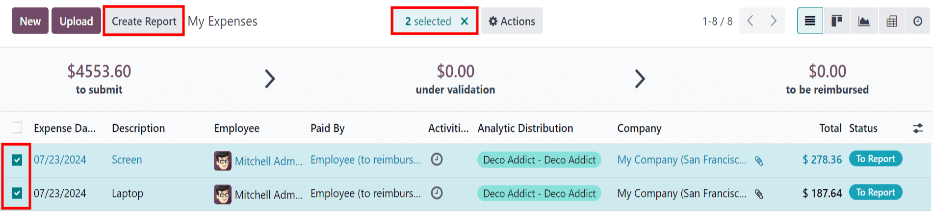
توجه
هر هزینهای را میتوان از لیست هزینههای من انتخاب کرد، به جز هزینههایی که وضعیت آنها تأیید شده است.
دکمه ایجاد گزارش تا زمانی که حداقل یک هزینه در لیست با وضعیت برای گزارش یا برای ارسال وجود داشته باشد، قابل مشاهده است.
هنگامی که دکمه ایجاد گزارش کلیک شود، تمام هزینههایی که وضعیت برای ارسال دارند و در حال حاضر در گزارش هزینه دیگری نیستند، در گزارش هزینه تازه ایجاد شده ظاهر میشوند.
اگر تمام هزینهها در گزارش هزینههای من از قبل به گزارش هزینه دیگری مرتبط شده باشند، یک پنجره پاپآپ عملیات نامعتبر ظاهر میشود که بیان میکند شما هیچ هزینهای برای گزارش دادن ندارید.
پس از انتخاب هزینهها، روی دکمه ایجاد گزارش کلیک کنید. گزارش جدید با تمام هزینههای فهرستشده در زبانه هزینه ظاهر میشود. اگر رسیدی به یک هزینه خاص پیوست شده باشد، یک آیکون (گیره کاغذ) بین ستونهای مشتری برای صدور مجدد فاکتور و توزیع تحلیلی نمایش داده میشود.
هنگامی که گزارش ایجاد میشود، محدوده تاریخ هزینهها به طور پیشفرض در فیلد خلاصه گزارش هزینهها نمایش داده میشود. توصیه میشود این فیلد را با یک خلاصه کوتاه برای هر گزارش ویرایش کنید تا به سازماندهی هزینهها کمک شود. یک توضیح برای گزارش هزینه وارد کنید، مانند سفر مشتری به نیویورک یا لوازم اداری برای ارائه، در فیلد خلاصه گزارش هزینهها.
فیلدهای کارمند، پرداخت شده توسط و شرکت بهطور خودکار با اطلاعات ثبتشده در هزینههای فردی پر میشوند.
سپس از منوی کشویی، گزینه مدیر را انتخاب کنید تا یک مدیر برای بررسی گزارش تعیین شود. در صورت نیاز، فیلد دفتر روزنامه را با استفاده از منوی کشویی بهروزرسانی کنید.
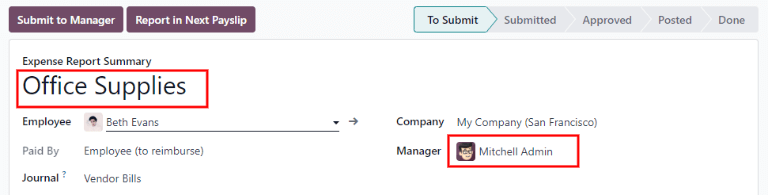
اگر برخی هزینهها در گزارش وجود ندارند، همچنان میتوان آنها را از طریق این فرم گزارش اضافه کرد. برای انجام این کار، در پایین تب هزینه روی افزودن یک خط کلیک کنید.
یک پنجره پاپآپ با عنوان افزودن: خطوط هزینه ظاهر میشود که تمام هزینههای موجود (با وضعیت برای ارسال) را که میتوان به گزارش اضافه کرد، نمایش میدهد.
اگر هزینه جدیدی وجود دارد که در لیست نمایش داده نمیشود، روی جدید کلیک کنید تا هزینه جدیدی ایجاد کنید و آن را به گزارش اضافه کنید.
کادر انتخاب را در کنار هر هزینهای که اضافه میشود علامت بزنید، سپس روی انتخاب کلیک کنید.
با انجام این کار، پنجره پاپآپ حذف میشود و موارد اکنون در گزارش نمایش داده میشوند.

توجه
گزارشهای هزینه میتوانند در یکی از سه مکان ایجاد شوند:
به داشبورد اصلی بروید (همچنین از طریق قابل دسترسی است).
به مسیر زیر بروید:
برو به
در هر یک از این نماها، روی جدید کلیک کنید تا یک گزارش هزینه جدید ایجاد کنید.
ارسال گزارشهای هزینه¶
هنگامی که گزارش هزینه تکمیل شد، مرحله بعدی ارسال گزارش به مدیر برای تأیید است. برای مشاهده تمامی گزارشهای هزینه، به مسیر زیر بروید: . گزارش مورد نظر را از لیست گزارشهای هزینه باز کنید.
توجه
گزارشها باید به صورت جداگانه ارسال شوند و نمیتوانند به صورت دستهای ارسال شوند.
اگر فهرست بزرگ باشد، گروهبندی نتایج بر اساس وضعیت ممکن است مفید باشد، زیرا تنها گزارشهایی با وضعیت برای ارسال نیاز به ارسال دارند؛ گزارشهایی با وضعیت تأیید شده یا ارسال شده نیازی به ارسال ندارند.
هزینههای برای ارسال با وضعیت برای ارسال و متن آبی قابل شناسایی هستند، در حالی که متن سایر هزینهها به رنگ سیاه نمایش داده میشود.
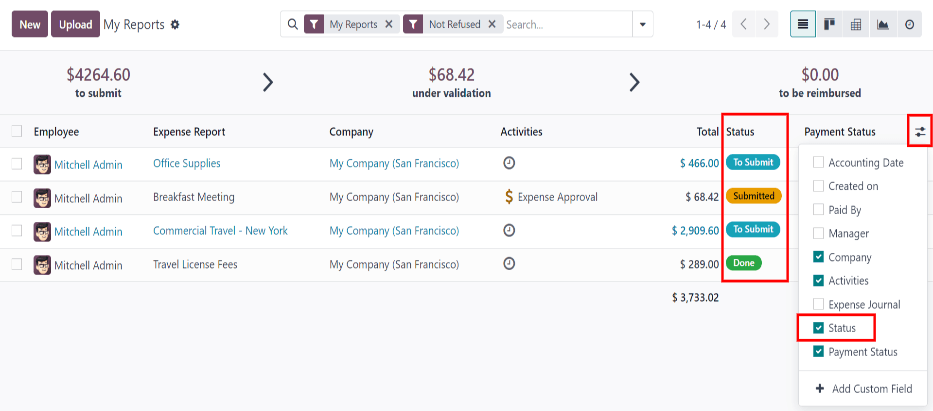
توجه
وضعیت هر گزارش در ستون وضعیت نمایش داده میشود. اگر ستون وضعیت قابل مشاهده نیست، روی آیکون (گزینههای اضافی) در انتهای ردیف کلیک کنید و از منوی کشویی ظاهر شده، کادر کنار وضعیت را علامت بزنید.
روی یک گزارش کلیک کنید تا باز شود، سپس روی ارسال به مدیر کلیک کنید. پس از ارسال گزارش، مرحله بعدی انتظار برای تأیید مدیر است.
مهم
تأیید هزینهها، ثبت هزینهها، و بازپرداخت هزینهها تنها برای کاربران با حقوق دسترسی مناسب امکانپذیر است.